手机有无线网电脑没网怎么回事 为什么手机连WiFi可以上网但电脑不能
现代人离不开网络,手机和电脑成为我们日常生活中必不可少的工具,有时候我们会遇到这样的情况:手机能够连接无线网络并上网,但是电脑却无法连接网络。这种情况让人感到困惑,不知道该如何解决。究竟是什么原因造成手机可以连WiFi上网而电脑却无法连接呢?让我们一起来探讨这个问题。
操作方法:
1.点击“开始”,在弹出的开始菜单中点击“控制面板”。
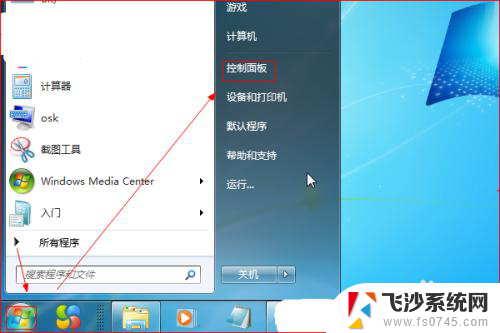
2.在“所有控制面板项”页面中,点击“网络和共享中心”。
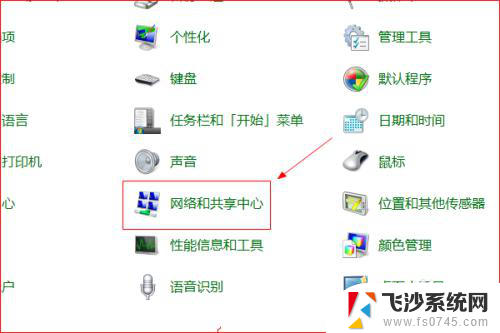
3.在“网络和共享中心”页面中,点击左侧的“更改适配器设置”。
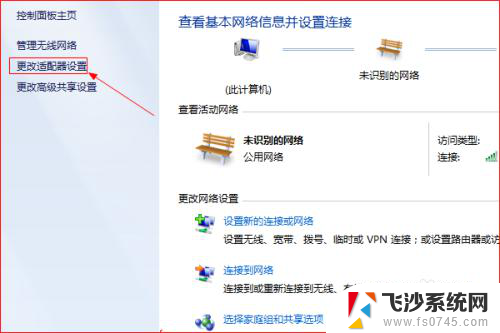
4.进入“网络连接”页面中,鼠标右键点击“无线网络连接”。在弹出的右键菜单中点击“属性”。
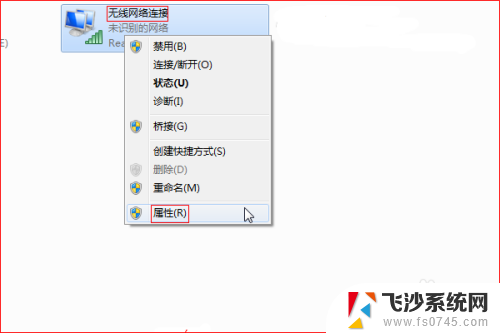
5.在“无线网络连接属性”对话框中,点击“Internet协议版本4”,接着点击“属性”。
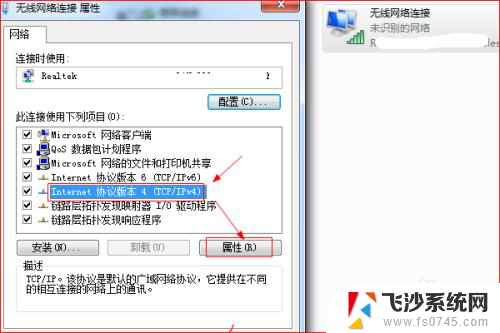
6.弹出“Internet协议版本4属性”对话框,这里可以看到。是手动设置的IP地址,而且该设置是有误的。
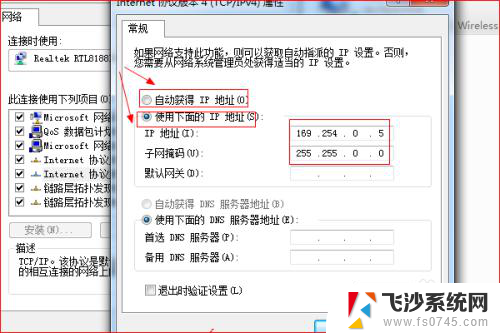
7.选择“自动获得IP地址”以及“自动获得DNS服务器地址”,然后点击“确定”。电脑即可连接互联网,如图所示。

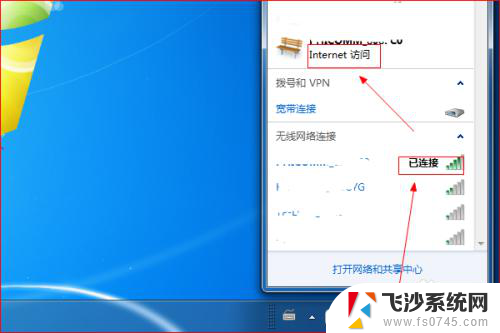
8.另一种办法是设置手动获取IP地址,需要先查看手机的IP地址。不能让IP地址冲突影响上网。
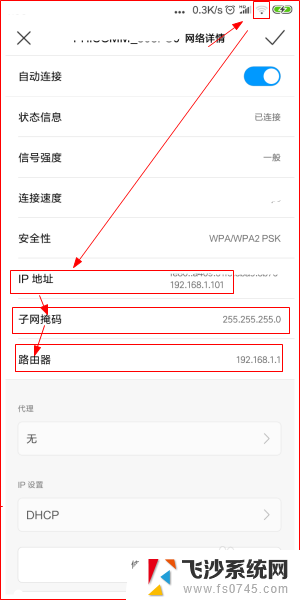
9.查询到了手机的IP地址,就可以手动设置电脑的IP地址了,IP(192.168.1.102)不与手机IP地址冲突且在同一网段,子网掩码(255.255.255.0),默认网关(192.168.1.1),DNS(192.168.1.1),然后点击“确定”,电脑即可连接互联网。
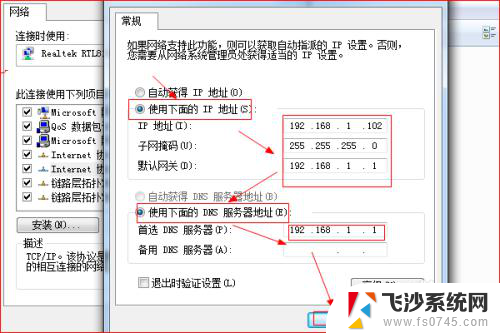
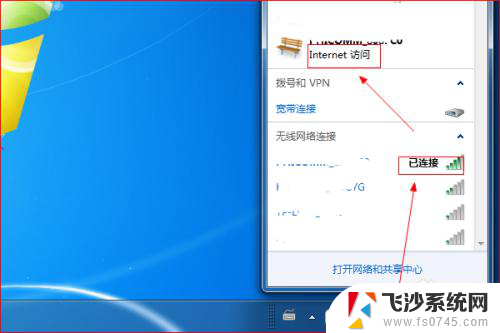
以上就是手机没有无线网,电脑没有网的解决方法的全部内容,如果你也遇到了同样的情况,可以参照小编的方法来处理,希望对大家有所帮助。
手机有无线网电脑没网怎么回事 为什么手机连WiFi可以上网但电脑不能相关教程
-
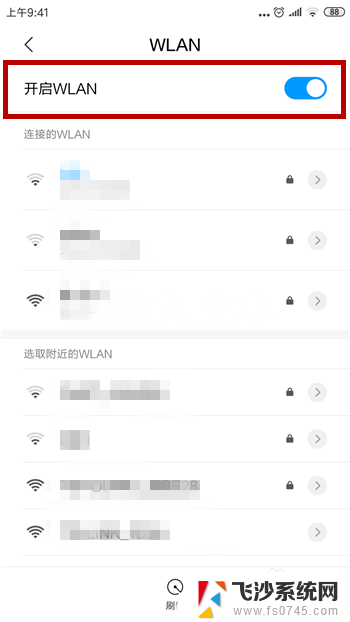 手机可以连无线网电脑为什么连不上 手机连不上wifi但平板电脑可以连接
手机可以连无线网电脑为什么连不上 手机连不上wifi但平板电脑可以连接2024-03-21
-
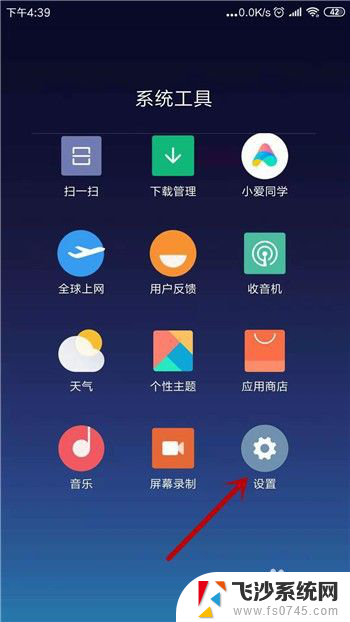 手机连上无线网但是不能上网为什么 手机wifi连接正常但无法上网怎么办
手机连上无线网但是不能上网为什么 手机wifi连接正常但无法上网怎么办2024-03-10
-
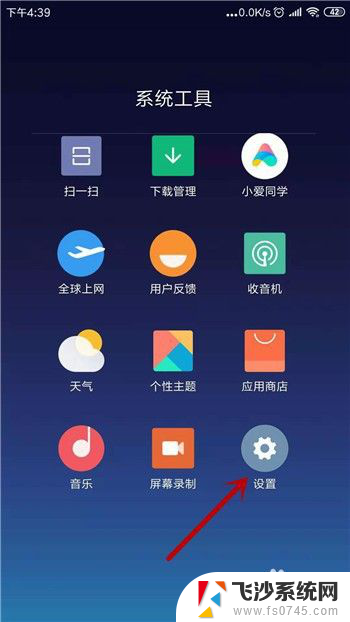 手机为什么连上无线网络却不能上网 手机wifi连接上但无法上网
手机为什么连上无线网络却不能上网 手机wifi连接上但无法上网2024-05-15
-
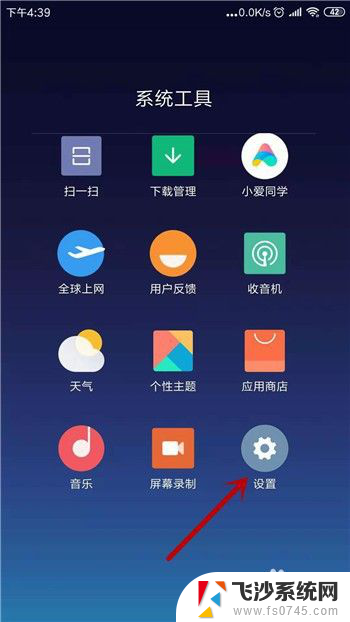 为什么有的手机连上wifi不能上网 手机连接上WiFi但无法上网怎么办
为什么有的手机连上wifi不能上网 手机连接上WiFi但无法上网怎么办2023-12-19
- 无线连接不可上网 手机wifi连接上但无法上网怎么办
- 无线网连上了不能上网 手机wifi连接成功但无法上网
- 为什么新手机连上wifi却不能上网 手机wifi连接上了但无法上网怎么办
- 电脑连了wifi但是上不了网怎么回事 笔记本电脑无线网络连接上但无法上网怎么办
- 无线网手机能上网电脑不能上网 无线路由器手机能上网电脑不能的解决办法
- 电脑连上手机热点但是没网 为什么电脑无法通过手机热点上网
- 电脑如何硬盘分区合并 电脑硬盘分区合并注意事项
- 连接网络但是无法上网咋回事 电脑显示网络连接成功但无法上网
- 苹果笔记本装windows后如何切换 苹果笔记本装了双系统怎么切换到Windows
- 电脑输入法找不到 电脑输入法图标不见了如何处理
- 怎么卸载不用的软件 电脑上多余软件的删除方法
- 微信语音没声音麦克风也打开了 微信语音播放没有声音怎么办
电脑教程推荐
- 1 如何屏蔽edge浏览器 Windows 10 如何禁用Microsoft Edge
- 2 如何调整微信声音大小 怎样调节微信提示音大小
- 3 怎样让笔记本风扇声音变小 如何减少笔记本风扇的噪音
- 4 word中的箭头符号怎么打 在Word中怎么输入箭头图标
- 5 笔记本电脑调节亮度不起作用了怎么回事? 笔记本电脑键盘亮度调节键失灵
- 6 笔记本关掉触摸板快捷键 笔记本触摸板关闭方法
- 7 word文档选项打勾方框怎么添加 Word中怎样插入一个可勾选的方框
- 8 宽带已经连接上但是无法上网 电脑显示网络连接成功但无法上网怎么解决
- 9 iphone怎么用数据线传输文件到电脑 iPhone 数据线 如何传输文件
- 10 电脑蓝屏0*000000f4 电脑蓝屏代码0X000000f4解决方法